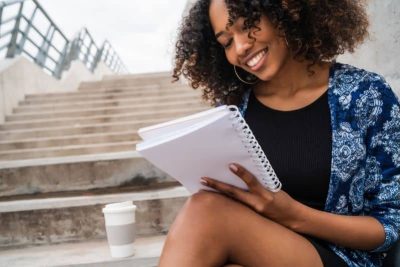- Подсетници за спавање у TikTok Помажу у смањењу ноћних ометања и промовишу здраве навике.
- Укључује дневна ограничења, паузе, недељна ажурирања и контролну таблу са подацима о коришћењу апликација и веба.
- За малолетнике постоје подразумевана подешавања; push обавештења се аутоматски искључују у одређено време.
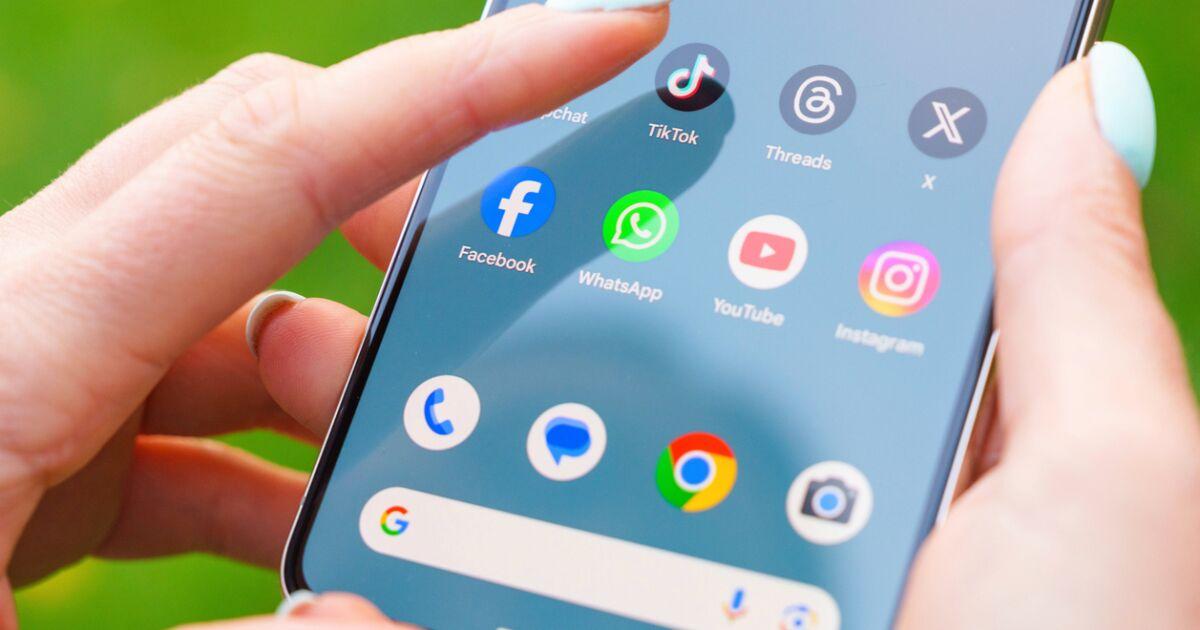
Ако сте себи хиљаду пута обећали да ћете искључити телефон, а ипак непрестано листате ТикТок видее до касно, биће вам занимљиво да сазнате више о њиховим алатима за дигитално благостање. Функција подсетника за спавање А остатак контрола времена проведеног испред екрана је дизајниран да смањи ноћне сметње и брине о вашим навикама спавања.
Последњих година све више времена проводимо испред друштвених мрежа. Просечна потрошња прелази 150 минута дневно Глобално, ТикТок се истиче изнад осталих по времену проведеном на друштвеним мрежама. Имајући то у виду, платформа уводи функције као што су дневни лимити, паузе, недељни подсетници, контролна табла активности и, наравно, подсетници за спавање како би вам помогли да се искључите када је време за одмор.
Шта значи „време за спавање“ на ТикТоку и чему служи?
Подсетници за спавање су опција у оквиру функције „Време испред екрана“ која вас обавештава када је време да идете на спавање. Апликација приказује обавештење у апликацији да вам предложи да станете и спавате; такође, током тог периода ТикТок утишава push обавештења како би смањио искушења и вибрације ван радног времена.
Постоје два начина на која ово искључивање може функционисати: Аутоматски за малолетнике и ручни за било ког корисникаАко сте на свом налогу назначили да имате између 13 и 17 година, ТикТок примењује посебне политике које смањују прекиде, а ако сте пунолетни, можете активирати и прилагодити подсетнике по својој жељи из подешавања.
Када дође заказано време, видећете обавештење са три опције: Прихватите да игноришете обавештење До следећег заказаног подсетника, изаберите Одложи да бисте се вратили за 10 минута или Измени подсетник да бисте променили време или га искључили ако вам више не одговара.
Како активирати подсетнике за спавање (мобилна апликација)
Подешавање подсетника траје мање од једног минута и прави велику разлику када касните са гледањем видео записа. Пратите ову руту у апликацији да га спремим:
- Отворите ТикТок и идите на Профил (доле).
- Додирните дугме мени ☰ (горе).
- Иди на Подешавања и приватност.
- Унесите Време екрана.
- Изаберите Подсетници за спавање (може се појавити и као „Распоред спавања“).
- Активирајте опцију, подесите Вријеме почетка И потврђује. Вријеме завршетка Израчунава се аутоматски на основу ваших година и препорука за одмор.
Када се једном активира, када дође време, ТикТок ће вам послати подсетник и утишаће push обавештења од почетка тог периода како би се смањиле ноћне сметње.
Подесите време за спавање из веб прегледача

Ако користите ТикТок на рачунару, можете и заказати подсетник. Кораци су веома слични до апликације:
- Кликните на свој слика профила (горе).
- Унесите podešavanja.
- Приступ Време екрана а затим да Подсетници за спавање.
- Активирајте га и закажите распоред шта год желите. Можете га изменити или онемогућити кад год желите.
Када дође време, подсетник ће бити приказан и у веб верзији и, ако сте га конфигурисали, Обавештења ће бити утишана током тог периода како не би изгубио концентрацију током паузе.
Шта се дешава када дође одређено време?
Када се ваш распоред активира, појављује се обавештење које вам предлаже да размислите о заустављању. Можете прихватити да одбаците Подсетник до следећег обавештења, Одложи да бисте га поново примили за 10 минута или Измени да бисте подесили време или онемогућили функцију.
Неки медији су назначили да је на овај начин Апликација може дати приоритет опуштајућем садржају (као што су вођене медитације) и приказују периодичне подсетнике који постају већи ако наставите да користите ТикТок, све са циљем олакшавања искључивања када је време за спавање.
Утишајте обавештења за децу и препоруке за спавање
За кориснике узраста од 13 до 17 година, ТикТок смањује ноћне прекиде. Пусх обавештења се аутоматски утишавају. након што је почело време за спавање како би се избегле ометања ван времена за спавање.
Поред тога, платформа израчунава крај распореда спавања на основу старости и стручних критеријумаИзмеђу 13 и 17 година препоручује се најмање 8 сати; од 18 година, најмање 7 сати да би се следећег дана осећали одморно.
Неки медији детаљно наводе периоде тишине засноване на старости, на пример Од 21:00 до 8:00 за узраст 13-15 година и од 22:00 до 8:00 за узраст 16-17 годинаУ сваком случају, ако сте пунолетни, можете искључити звук само на ТикТоку из Подешавања и приватност > Обавештења > Искључи пусх обавештења > Подеси распоред, слично функцији „Не узнемиравај“ на телефону, али примењено на апликацију.
Дневно ограничење времена испред екрана
Дневни лимит вам помаже да избегнете прекомерно коришћење апликације. Када достигнете подешени лимитТикТок вам шаље обавештење и можете га затворити или унети лозинку да бисте се поново пријавили.
Ако имате између 13 и 17 година, Дневни лимит је подразумевано подешен на 1 сат.Међутим, можете га изменити ако је потребно. Ево како да га конфигуришете:
У апликацији:
- преса Профил.
- Отвори мени ☰.
- Иди на Подешавања и приватност.
- Унесите Време екрана > Дневно време проведено испред екрана.
- Изаберите дневни лимит (Постоје унапред дефинисане опције или прилагођено дневно ограничење.) Да бисте га деактивирали, вратите се и опозовите избор ограничења.
На вебу:
- Кликните на свој слика профила.
- Отвори podešavanja.
- Иди на Време екрана > Дневно време проведено испред екрана.
- Активирајте га и дефинишите ограничење коришћења или прилагођени распоред по дану. Да бисте га деактивирали, уклоните ознаку из ове опције.
Када достигнете ограничење, добићете обавештење и моћи ћете да Затворите ТикТок или унесите код да наставите, што вас тера да двапут размислите пре него што неконтролисано скролујете.
Паузе за време проведено испред екрана
Паузе омогућавају вашем телу и очима да се одморе ако сте неко време листали фид. То су заказани подсетници које се појављују након непрекидног периода употребе.
У апликацији:
- Унесите Профил.
- Тоца мени ☰.
- Иди на Подешавања и приватност.
- Приступ Време екрана > Паузе за време проведено испред екрана.
- Програмирајте или уредите своје остатакДа бисте га деактивирали, изаберите „Деактивирано“.
Када скоче, можеш прихватити да наставите и да вас то не подсећа до ваше следеће посете, Одложи да ресетујете тајмер и примите га за 10 минута, или Уреди будуће подсетнике да промените програмирање или га онемогућите.
На вебу Процес је подједнако једноставан: Профил > Подешавања > Време испред екрана > Паузе за време испред екрана, и одатле активирати, заказати или деактивирати функцију како вам одговара.
Недељна ажурирања о времену проведеном испред екрана
Ако желите брзи преглед ваше недеље без уласка у контролну таблу, укључите обавештења за ажурирања. Добићете резиме у пријемно сандуче и, ако желите, такође и као push обавештење.
У апликацији:
- Иди на Профил > мени ☰ > Подешавања и приватност.
- Унесите Време екрана i omogućite ili onemogućite Вести о ел тиемпо на екрану.
Ако не желите да их примате као push обавештења, али и даље желите да их видите у пријемном сандучету, идите на Подешавања и приватност > Обавештења и онемогућите опцију „Недељна ажурирања времена испред екрана“.
На вебуПутања је Профил > Подешавања > Време екрана и активирајте или деактивирајте недељне вести како вам одговара.
На вебуПутања је Профил > Подешавања > Време екрана и активирајте или деактивирајте недељне вести како вам одговара.
Панел са временом коришћења екрана: ваши подаци о коришћењу
Контролна табла вам даје јасан преглед ваше активности на ТикТок-у. Приказује резиме дневне употребе недељно.укључујући и апликацију и веб верзију.
Како да га видите у апликацији:
- Отвори Профил.
- преса мени ☰ > Подешавања и приватност.
- Унесите Време екрана и путовати до табла.
Како га погледати на вебу:
- Кликните на свој слика профила.
- Иди на podešavanja > Време екрана > Резиме.
На панелу можете проверити Користите време дневник текуће недеље, број пута када Отворио/ла си ТикТок сваког дана и филтрирајте да бисте видели остале скорашње недеље (до претходне три). Све промене које направите у Времену испред екрана Примењују се и на апликацију и на веб, тако да ћете имати доследност података на свим својим уређајима.
Породична синхронизација: заједничка контрола
Функције времена испред екрана су такође доступне у оквиру Породична синхронизација, ТикТок систем који вам омогућава да повежете налог малолетника са налогом његове мајке, оца или старатеља како бисте успоставили правила коришћења.
Одатле се њима може управљати дневна ограничења, паузе, подсетници за спавањеНедељна ажурирања и панел за коришћење, све са циљем да се помогне породици да се договори о разумним правилима прилагођеним сваком узрасту.
Препоруке за одмор и контекст употребе
Према здравственим препорукама, одрасли би требало да спавају између КСНУМКС и КСНУМКС сати дневно, док тинејџерима треба више да би добро функционисали и избегли накупљање умора. У ствари, ТикТок користи ове критеријуме да аутоматски израчунај крај распореда спавања када подесите подсетник.
Подаци о коришћењу мреже помажу да се разуме потреба за овим упозорењима. Просечно дневно време је прелазило 140 минута Почев од 2018. године, па све до 2024. године, ТикТок је надмашио платформе попут Јутјуба по броју минута месечног коришћења. Смањење ове ноћне употребе директно утиче на ваш сан и концентрацију следећег дана.
Кључне разлике: дневно ограничење, паузе и време за спавање
Важно је разликовати сваки алат како би се извукао максимум из њих. Дневни лимит Поставља максималан укупан број минута дневно; када достигнете тај лимит, прелази на софтверско закључавање које тражи код за наставак.
Паузе Ово су упозорења која се појављују након непрекидног периода коришћења; она не броје минуте у дану, већ континуирани низ у којем се налазите у апликацији, и нуде опцију Одлагање +10 минута ако треба нешто да завршите.
Са своје стране, подсетник за спавање То је посебан распоред дизајниран за ноћ. Утишава push обавештења од самог почетка и подсећа вас да је време за спавање, са опцијама за одлагање за 10 минута или измену распореда ако се ваши планови промене тог дана.
Практични савети како да из њих извучете максимум
Комбинујте алате према својој рутини. На пример, поставите реалан дневни лимит (и другачије викендом), повремено активирајте паузу и закажите време за спавање од понедељка до четвртка мало раније него петком.
Ако делите мобилни телефон са децом или тинејџерима, ослоните се на Породична синхронизација да се договоре о правилима и избегну сталне изузетке. Боље је прилагођавајте ограничења недељно које морате откључати помоћу кода сваки други дан.
Коначно, ако користите рачунар ноћу, поновите подешавања на веб локацији. Све што промените на једном месту То ће се одразити на другом, тако да неће бити празнина кроз које се може провући неприкладна употреба.
Брзи кораци: Све на екрану на први поглед
Да би све изгледало најбоље могуће, ево неколико сажетих рута. Имајте на уму да апликације и веб опције дељења. и можете их активирати или деактивирати кад год желите.
- Време за спавање (апликација)Профил > Мени ☰ > Подешавања и приватност > Време испред екрана > Подсетници за спавање > Укључи и подеси време почетка.
- Време за спавање (веб)Слика профила > Подешавања > Време испред екрана > Подсетници за спавање > Укључи и закажи.
- Дневни лимит (апликација)Профил > Мени ☰ > Подешавања и приватност > Време испред екрана > Дневно време испред екрана > Изаберите ограничење или прилагођено.
- Дневни лимит (веб)Слика профила > Подешавања > Време испред екрана > Дневно време испред екрана > Активирај и подеси ограничење.
- Паузе (апликација)Профил > Мени ☰ > Подешавања и приватност > Време испред екрана > Паузе за време испред екрана > Закажи/измени.
- Прекиди (мрежа)Слика профила > Подешавања > Време испред екрана > Паузе за време испред екрана > Омогући/измени.
- Недељна ажурирања (апликација)Профил > Мени ☰ > Подешавања и приватност > Време испред екрана > Ажурирања времена испред екрана. Опционална push обавештења у Подешавањима и приватности > Обавештења.
- Панел (апликација)Профил > Мени ☰ > Подешавања и приватност > Време испред екрана > Контролна табла (померите се надоле ако се не појави на врху).
- Панел (веб)Слика профила > Подешавања > Време испред екрана > Резиме.
Као што видите, ТикТок нуди неколико слојева који ће вам помоћи да боље спавате и да паметно користите апликацију. Укључујући дневна ограничења, паузе, недељне подсетнике и подсетнике за спавањеИмате довољно алата да томе станете на пут, а да се не одрекнете свог омиљеног садржаја, са јасним подацима на панелу и подешавањима синхронизованим између мобилног телефона и веба.
Ако желите да чврсто спавате и добро функционишете следећег дана, ове карактеристике чине велику разлику. Активирајте их, прилагодите их својој рутини И пустите да технологија ради у вашу корист када је време да искључите екран.
Страствени писац о свету бајтова и технологије уопште. Волим да делим своје знање кроз писање, и то је оно што ћу радити на овом блогу, показивати вам све најзанимљивије ствари о гаџетима, софтверу, хардверу, технолошким трендовима и још много тога. Мој циљ је да вам помогнем да се крећете у дигиталном свету на једноставан и забаван начин.